电脑没声音怎么回事?电脑没声音怎么解决?
电脑没声音怎么回事?最近有用户询问这个问题,不知道怎么解决,电脑使用时没有声音了,这是怎么一回事呢?应该怎么解决呢?针对这一问题,本篇带来了详细的电脑没声音的解决方法,操作简单易上手,分享给大家,一起看看吧。
方法一:检查声音控制图标
如果电脑没声音,请先检查电脑桌面右下脚任务栏里是否有声音控制图标。
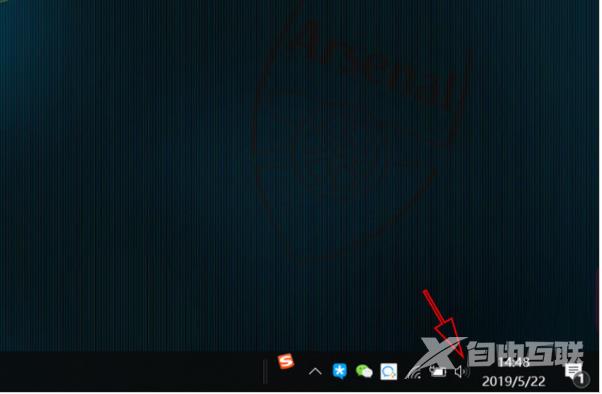
如果有这个图标说明声卡安装在电脑上是没有问题的,然后用鼠标左键单击这个声音控制图标,会出现声音音量调节开关控制窗口,查看是不是将音量调节到最低,是不是勾选了静音,以前帮不少新手朋友处理电脑没声音的时候很多都是要么将声音调到了最低,要么是勾选了静音,导致了电脑没声音。
如果电脑桌面上找不到上面的音量控制图标,可能是驱动问题,驱动问题有的是没显示出来,让它显示出来的办法如下:
1、如果任务栏右侧无小喇叭,进入开始---设置--控制面板--声音和音频设备命令,打开声音和音频设备属性对话框,如下图:
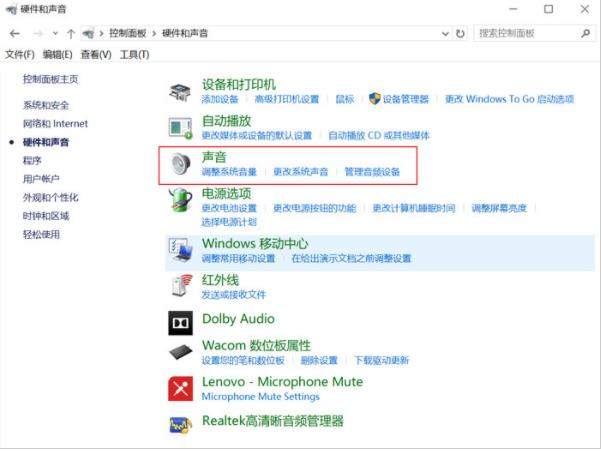
如上图,把√ 打上之后点确定桌面右下脚任务栏里就会有声音图标了,再检查下,音量是否调好和是否点了静音,休正之后电脑一般就有声音了。
其它原因:如果设备管理器窗口中没有声卡选项,且声卡是集成声卡,接着重启电脑,进入BIOS程序。然后检查BIOS中周边设备选项是否设置为Disabled,如果是,将其更改为Enable即可。如果此项设置为Enable,则可能是主板声卡电路损坏,维修声卡电路即可。只能拿去维修了。
方法二:检查硬件是否有问题
电脑没声音请先检查你的音箱或耳迈是否有问题,是否将音箱或耳迈音频线与电脑连接良好,接口是否插对了。
还要注意一点的是,一般台式电脑机都会有2对音频接口,分布在机箱前面与后面,所以如果前面的接口没用可以试试后面的插口。因为有的电脑安装人员可能会忘记了接主机前面的插口信号线到主板。
方法三:查看电脑声卡驱动是否安装正常
经常遇到电脑系统重装后导致电脑没声音的情况,这种情况多数是电脑声卡驱动没装好或不兼容导致的,解决办法是找到电脑声卡对应的驱动程序安装即可。
1、可以进入 我的电脑 --- 右键 ---选择 --- 属性 -- 硬件 -- 设备管理器查看声卡驱动是否正常。
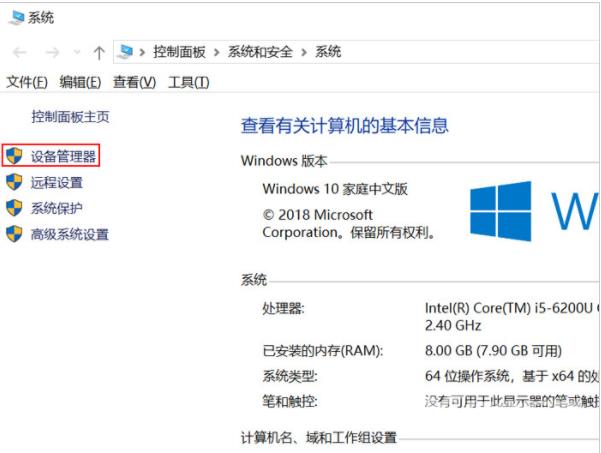
2、点击设备管理器进入如下电脑硬件驱动情况查看,如下图。
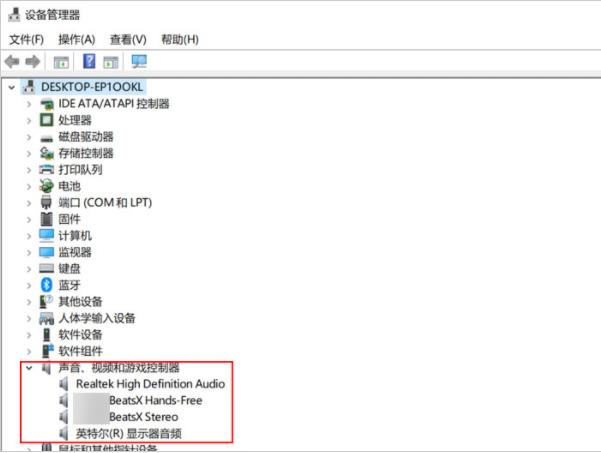
3、如上图是声卡安装驱动正常的截图,声卡驱动安装有问题的截图是这样的,声卡设备上有黄色感叹号!如下:
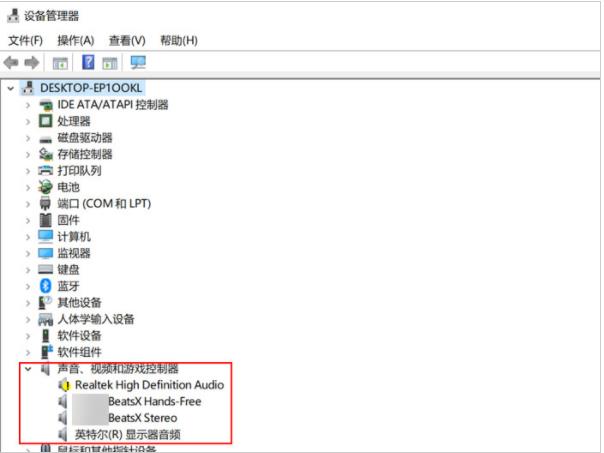
4、解决方法:单击上图中所示的黄色感叹号,点击重新安装驱动---选择从列表安装---选择下载声卡的路径--后面一路确定就完成安装。
新手朋友建议使用下面方法,下载一个驱动精灵软件,在软件中操作直接安装非常的方便。这样的软件有很多,比如360管家等软件都可以。
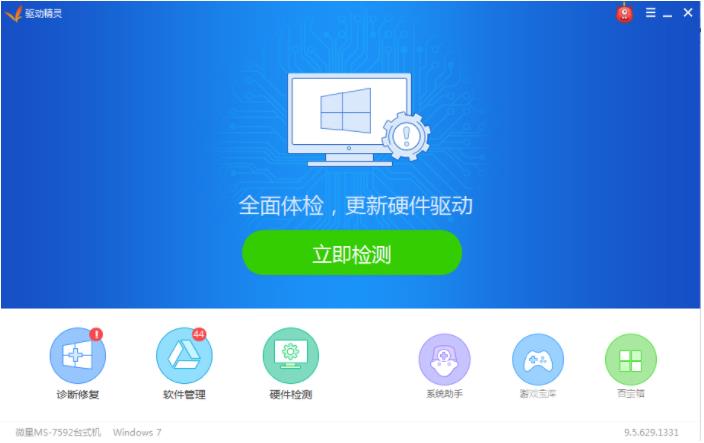
以上便是电脑没声音的几种方法,希望能帮到各位。
